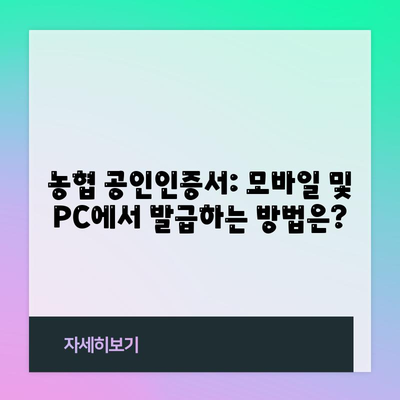농협 공인인증서 모바일에서 발급하는 방법 농협 공동인증서 준비물 pc웹사이트에서 발급하는 방법 가져오기 방법은
농협 공인인증서를 모바일에서 발급받고자 하시는 분들이 많습니다. 이는 인터넷 뱅킹이나 다양한 전자 금융 서비스에서 필수적으로 요구되는 인증서며, 그동안의 공인인증서에서 공동인증서로 명칭이 변경되었습니다. 본 블로그 글에서는 농협 공인인증서 모바일에서 발급하는 방법, 농협 공동인증서 준비물, pc웹사이트에서 발급하는 방법, 그리고 가져오기 방법에 대해 상세하게 설명드리겠습니다.
농협 공동인증서 준비물은?
농협 공동인증서를 발급받기 위해서는 몇 가지 필수 준비물이 있습니다. 이는 인증서 발급 과정에서 여러분의 신원을 확인하고, 안전하게 인증서를 수령하기 위한 절차입니다. 아래는 농협 공동인증서 발급을 위해 필요한 준비물 목록입니다.
| 준비물 | 설명 |
|---|---|
| 스마트폰 또는 PC | 발급을 위한 기기 |
| 농협 인터넷뱅킹 아이디 | 농협은행에 등록된 로그인 정보 |
| 보안카드 또는 OTP | 추가 인증을 위한 보안 수단 |
| 출금 계좌번호 | 인증서 발급 시 필요함 |
| 계좌 비밀번호 | 출금 계좌의 비밀번호 |
이처럼 준비물이 많아 보이지만, 이미 농협에 인터넷 뱅킹으로 가입하신 분이라면 대부분의 준비물이 갖춰져 있을 것입니다. 또한, 미리 확인하고 준비해두면 발급 절차를 더욱 원활하게 진행할 수 있습니다.
여기서 각 준비물에 대한 설명을 좀 더 자세히 살펴보겠습니다.
스마트폰 또는 PC
스마트폰 혹은 PC는 인증서를 발급받기 위해 필수적입니다. 농협의 모바일 앱에서 발급받거나, PC 웹사이트를 통해서도 발급이 가능합니다. 스마트폰을 사용하는 경우, NH 스마트뱅킹 앱을 다운로드 받아야 하며, PC의 경우엔 농협 공인인증센터 웹사이트에 접속해야 합니다.
농협 인터넷뱅킹 아이디
농협은행의 인터넷뱅킹을 사용하기 위해 만든 아이디입니다. 인증서를 발급받는 과정에서 이 아이디를 통해 본인 확인이 이루어지게 됩니다. 최소한의 정보로도 로그인이 가능하므로, 미리 기억해두고 준비해두시는 것이 좋습니다.
보안카드 또는 OTP
보안카드는 금융 거래 시 사용되는 물리적인 카드이며, OTP는 일회용 비밀번호입니다. 두 가지 방법 중 하나를 통해 추가 인증을 진행하게 됩니다. 이는 본인의 본인을 확실히 증명하기 위한 보안 장치로 필수적이므로 반드시 준비해두셔야 합니다.
이제 농협 공동인증서를 발급받기 위한 준비물을 모두 갖추었다면, 본격적으로 발급 과정에 들어가 볼까요?
💡 농협 공인인증서 발급 방법을 자세히 알아보세요. 💡
농협 공동인증서 발급방법은?
농협 공동인증서를 발급받기 위한 방법은 크게 두 가지로 나누어집니다. PC를 이용한 방법과 모바일 앱을 이용한 방법입니다. 두 방법 모두 사용자의 선택에 따라 다를 수 있지만, 각각의 절차는 다음과 같습니다.
PC 웹사이트에서 발급하는 방법
-
농협 공인인증센터 접속: 우선, 인터넷 브라우저를 열고 NH농협 홈페이지로 접속한 후 상단의 인증센터 메뉴를 클릭하여 농협 공인인증센터로 이동합니다.
-
인증서 발급 선택: 인증센터에서 공동인증서(구 공인인증서) 발급/재발급을 선택합니다. 이 단계에서는 본인 확인을 위해 사용자의 아이디와 주민등록번호를 입력합니다.
-
약관 동의하기: 인증서 발급 절차에 대한 약관을 읽고 동의 버튼을 클릭하여 다음 단계로 진행합니다. 여기에 동의하지 않으면 발급 과정이 진행되지 않습니다.
-
계좌정보 입력: 출금 계좌번호와 계좌 비밀번호를 입력한 후, 휴대폰 인증과 보안카드 정보를 입력합니다. 이 과정에서는 사용자의 본인이 맞다는 것을 확인하기 위한 절차입니다.
-
회원정보 입력: 결제원에서 요구하는 개인 정보를 입력합니다. 이 정보는 인증서 발급을 위한 필수 사항입니다.
-
인증서 저장: 발급이 완료되면 인증서를 받을 방법(하드디스크, USB, 이동식 디스크 등)을 선택하고 암호를 설정합니다.
위의 단계들을 통해 PC에서 농협 공동인증서를 발급받는 과정은 완료됩니다. 약간의 시간이 소요되겠지만, 중요한 절차이니만큼 서두르지 않고 정확히 진행하는 것이 좋습니다.
모바일에서 발급하는 방법
모바일 앱을 통해 인증서를 발급받는 방법 또한 매우 간단합니다. 다음의 절차를 따라하시면 됩니다.
-
NH 스마트뱅킹 앱 실행: 먼저 NH 스마트뱅킹 앱을 설치하고 실행합니다.
-
인증센터 메뉴 선택: 하단의 메뉴에서 인증센터를 선택 후, 인증서 발급/재발급 메뉴를 클릭합니다.
-
본인 확인 진행: 농협 인터넷뱅킹 아이디 또는 주민번호를 입력하고 발급할 인증서 종류를 선택합니다(은행/보험용, 범용).
-
약관 동의 및 계좌정보 입력: 공동인증서 발급과 관련된 약관에 동의한 후, 출금 계좌번호 및 비밀번호를 입력합니다.
-
보안카드/OTP 입력: 보안카드 또는 OTP 번호를 입력합니다.
-
회원정보 입력: 이메일과 연락처 등 개인 정보를 입력 후 확인 버튼을 클릭합니다.
-
인증서 비밀번호 설정: 인증서 사용 시 필요한 비밀번호를 설정합니다.
이 과정을 통해 간편하게 모바일에서도 공동인증서를 발급받으실 수 있습니다. 스마트폰 사용이 익숙한 분들이라면 모바일 발급 방법이 더욱 매력적일 수 있습니다.
💡 농협 공인인증서 발급 방법을 지금 바로 알아보세요! 💡
PC 웹사이트에서 발급하는 방법
자, 이제 다시 PC 웹사이트에서의 구체적인 발급 절차에 대해 더 자세히 알아보도록 하겠습니다. 이 방법은 특히 이전에 농협 인터넷뱅킹을 이용해보신 분들에게 익숙할 것입니다.
-
농협 공인인증센터 홈페이지 접속하기: PC에서 인터넷 브라우저를 열고 농협 공인인증센터 웹사이트에 들어갑니다.
-
상단 메뉴의 인증센터 선택하기: NH농협 홈페이지의 상단 메뉴에서 인증센터를 클릭합니다.
-
공동인증서 발급/재발급 클릭하기: 이 메뉴에서 공동인증서 발급을 위한 메뉴를 클릭하셔야 합니다. 이후 본인 확인을 위한 정보를 입력합니다.
-
약관 동의 및 정보 입력하기: 인증서 발급에 대한 약관을 동의하고 필요한 개인 정보를 입력합니다. 이들의 정보가 올바르게 입력되었는지 재확인해야 합니다.
-
보안 정보 입력하기: 출금 계좌 번호 및 계좌 비밀번호를 입력 후, 필요한 경우 보안카드 정보를 입력합니다.
-
인증서 생성 및 다운로드하기: 모든 절차가 완료되면 생성된 인증서가 다운로드되며, 이때 저장 위치를 선택하고 암호를 설정하면 최종적으로 발급이 완료됩니다.
이러한 방식으로 PC 웹사이트를 통해 공동인증서를 발급받는 과정은 매 단계별로 신뢰성과 안전성을 갖추고 있습니다. 인터넷과 보안 기술이 발달하면서 이러한 발급 절차들은 점점 더 쉽게 진행되고 있습니다.
💡 농협 공인인증서 발급 방법을 간편하게 알아보세요. 💡
모바일에서 발급하는 방법
모바일 기기를 사용하는 경우, 절차는 위와 비슷하지만 앱 특성이 있기 때문에 약간의 차이가 있습니다. 모바일에서 인증서를 발급받는 방법은 다음과 같습니다.
-
NH 스마트뱅킹 앱 실행: 앱을 다운로드 후 실행하고 하단의 인증센터 메뉴를 클릭합니다.
-
인증서 메뉴 선택하기: 인증서 발급/재발급 옵션을 선택합니다.
-
본인 정보 입력하기: 자신의 아이디 또는 주민번호를 입력한 후 선택할 인증서를 고릅니다.
-
약관 동의하기: 공동인증서 목적의 약관에 동의합니다.
-
계좌 정보 입력: 연관된 출금 계좌 번호와 비밀번호를 입력하며, 보안카드 혹은 OTP도 필요합니다.
-
회원정보 입력: 이메일 주소 및 연락처 정보를 입력합니다.
-
비밀번호 설정하기: 사용하게 될 인증서 비밀번호를 설정하여 마무리합니다.
이 과정은 PC보다 더 매끄럽고 빠르게 진행될 수 있으며, 특히 외부에서 인증서 발급이 필요할 때 유용하게 활용할 수 있는 방법입니다.
💡 농협 공인인증서 발급 방법을 자세히 알아보세요. 💡
농협 공동인증서 가져오기 방법은?
농협 공동인증서를 다른 기기에서 가져오고 싶으신 경우, 이전에 발급받은 인증서를 새로운 기기로 전송하는 것이 필요합니다. 이 절차는 다음과 같습니다:
-
농협 인터넷뱅킹 접속하기: PC에서 농협 인터넷뱅킹에 접속합니다.
-
인증서 복사 버튼 클릭하기: 인증서 메뉴에서 인증서 복사 옵션을 선택합니다.
-
가져오기 선택하기: 인증서 가져오기를 클릭하여 새로운 기기로의 인증서 전송을 준비합니다.
-
NH 스마트뱅킹 실행하기: 스마트폰에서 NH 스마트뱅킹 앱을 실행하여 인증서 내보내기 메뉴를 클릭합니다.
-
인증번호 확인 및 입력하기: 인증번호를 확인한 후 정확하게 입력합니다.
-
가져오기 완료: 인증서가 성공적으로 가져와지면, 앱에서 해당 인증서를 확인할 수 있습니다.
이와 같은 절차를 통해 언제 어디서나 인증서를 쉽게 이전하고 사용할 수 있습니다. 이는 개인적인 금융 관리에서 매우 중요한 요소로 작용합니다.
💡 농협 공인인증서 발급 방법을 쉽게 알아보세요. 💡
모바일에서 PC로 옮기기는?
마지막으로, 모바일에서 PC로 인증서를 옮기는 방법도 알아보겠습니다. 이는 어쩌다 인증서가 필요한 경우 발생할 수 있는 상황을 대비한 것입니다. 각 단계별로 진행해 보겠습니다.
-
농협 인증센터에 접속: 컴퓨터로 농협 인증센터에 들어가 인증서 복사 메뉴를 찾습니다.
-
인증서 가져오기 선택하기: 스마트폰에서 PC로 가져오기 옵션을 누릅니다.
-
저장 매체 선택하기: USB, 하드디스크 등 원하는 저장 매체를 선택합니다.
-
NH 스마트뱅킹에서 내보내기: 스마트폰에서 스마트폰 관리 메뉴에 들어가 인증서를 내보내는 옵션을 선택합니다.
-
암호 입력하기:
마지막으로 스마트폰에서 나타나는 16자리 숫자를 입력하여 인증서를 내보내게 됩니다.
이와 같은 방식으로 PC와 모바일 간에 인증서를 손쉽게 옮길 수 있습니다. 인증서 관리에 대한 이런 유연한 접근은 많은 사용자에게 편리함을 제공합니다.
💡 농협 공인인증서 발급 절차를 쉽고 빠르게 알아보세요. 💡
결론
농협 공동인증서를 발급받는 과정은 다소 복잡할 수 있지만, 미리 준비물을 갖추고 상세한 절차를 따라가면 쉽게 완료할 수 있습니다. 공동인증서는 앞으로의 인터넷 금융 거래에서 필수적인 요소입니다. 따라서, 발급과정에서의 안전성을 반드시 확인하시고, 필요할 때 언제든지 사용할 수 있도록 관리하는 것이 중요합니다. 이 글이 여러분의 농협 공동인증서 발급에 큰 도움이 되었기를 바랍니다.
감사합니다!
💡 농협 공인인증서 발급 방법을 자세히 알아보세요. 💡
자주 묻는 질문과 답변
💡 농협 공인인증서를 쉽게 발급하는 방법을 알아보세요. 💡
질문1: 농협 공동인증서를 발급받기 위해 꼭 필요한 준비물은 무엇인가요?
– 농협 공동인증서를 발급하기 위해서는 인터넷뱅킹 가입, 농협 인터넷뱅킹 아이디, 보안카드 혹은 OTP, 출금 계좌번호, 계좌 비밀번호가 필요합니다.
질문2: 모바일로 공동인증서를 발급 받는 것은 어렵지 않나요?
– 아닙니다. NH 스마트뱅킹 앱을 통해 쉽게 발급받을 수 있으며, 위에서 설명한 단계를 차근차근 따라가면 간단하게 완료할 수 있습니다.
질문3: 한 번 발급한 공동인증서는 다시 발급받을 수 있나요?
– 네, 기존 공동인증서는 자동으로 폐기되며, 새로운 인증서를 발급받을 수 있습니다.
질문4: 발급받은 공동인증서를 다른 기기로 옮기는 방법은 무엇인가요?
– PC를 통해 가져오기 메뉴를 사용하거나, 모바일 애플리케이션에서 인증서 내보내기 기능을 이용해 다른 기기로 옮길 수 있습니다.
이상으로 자주 묻는 질문과 그에 대한 답변을 마치겠습니다. 추가적인 문의 사항이 있으신 경우, 언제든지 질문해 주세요!
농협 공인인증서: 모바일 및 PC에서 발급하는 방법은?
농협 공인인증서: 모바일 및 PC에서 발급하는 방법은?
농협 공인인증서: 모바일 및 PC에서 발급하는 방법은?